
NFTの詐欺とかウォレットから盗まれるなんて不安な話が多いな・・・ハードウェアウォレットっていうの使えっていうけどよくわからない・・・
そんな不安を解消すべくこの記事を書きました!
こんにちは!ふじ(@fujisurf82)です(^^♪
この記事では、仮想通貨やNFTを保管するウォレットの1つ、ハードウェアウォレットの「レジャーナノSプラス」の使い方について解説しています。
ハードウェアウォレットとはどんなものか?レジャーナノSプラスの購入から設定方法、使い方、仮想通貨やNFTの保管の仕方など網羅する内容となっております。
まさにレジャーナノの説明書的なこの記事を読むことで、ハードウェアウォレットの理解が深まり、使いこなせるようになります。
あなたの大事な仮想通貨やNFTを強力に守ることができるようになりますよ!
長いので目次を見てとばしてもOK!
それでは行ってみましょう!
ハードウェアウォレットとはなにか?
最初の知識 ウォレットについて
初めての方のためにハードウェアウォレットとは何かについて解説しておきます。
NFTを購入したらどこに保存されるのか?それはブロックチェーンに(データが)保存されます。
仮想通貨やNFTなどの、ブロックチェーンで管理するデジタル資産は現物がないので、WEB上で個人の保管先が必要になるのですね。
それが「WEBのお財布、ウォレット」です
ウォレットが保管しているのは、取引に必要な個人の「秘密鍵」です。これが重要!
この秘密鍵があることで、自分が今保有している仮想通貨やNFTの存在、保有を証明できるのです。
「秘密鍵」がないと取引ができませんし、万が一他人に知られると保管してある仮想通貨やNFTを取られてしまう危険性がでてくる。それほど重要なものなのですね。
詳しく話をしてしまうと膨大な内容になってしまいそうなので、このくらいにしておきます・・・
ウォレットは2種類ある
そしてウォレットは2種類あります。
- ホットウォレット:先ほど説明したWEB上の財布 メタマスクが代表的なウォレットです。
- コールドウォレット:ネットから切り離された形で保管できるウォレット 今回ご紹介しているレジャー社のハードウェアウォレットがこれにあたります。
ちなみにコインチェックなどの仮想通貨取引所でも自分のウォレット(アカウント)が作られています。
取引所の場合はすべて取引所管理になっているので、アカウントを作っただけで取引できるようになっているのです。
ウォレットを盗まれる被害が出ている。
ではウォレットは安全なのかということですが・・・残念ながら完璧ではありません。
なぜならウォレットは、それそのものがweb上にあるため、常にハッキングや詐欺の被害にさらされているからです!
日本でもNFTを購入する方が少しずつ増えてくる中、NFTの詐欺被害やウォレットからNFTが盗まれる被害もだんだん増えてきている印象があります・・・
そして個人のウォレットは一番大切な秘密鍵やシークレットリカバリーフレーズといったものは自分で管理するので、詐欺やハッキングの被害にあっても保証が全くない(できない)のです。
そう・・・ウォレットはあくまで自己管理!気を付けて取り扱いましょう
ウォレットの管理について、もう少し詳しく、こちらの記事にまとめてます👇
ハードウェアウォレットの安全性
では今回紹介するハードウェアウォレットは安全なのか?
100%ではありませんが、かなりセキュリティーが強固になります。
なぜならハードウェアウォレットを導入することで2つの効果が望めるからです。
- 外部のウォレットに保管できることで、ハッキングを受けなくなる。
- 複数ウォレット管理になることで、リスクを分散できる。
ハードウェアウォレットのレジャーナノSプラスはUSBメモリーのような形をした外部端末です。
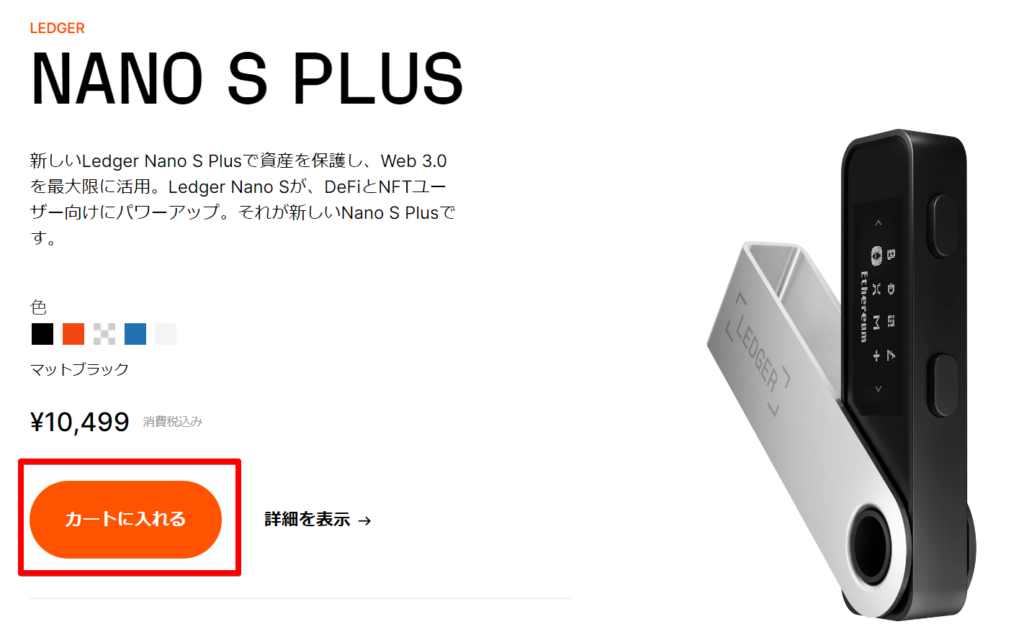
この端末自体がウォレットなので、その秘密鍵が中に保管されているという形になります。
ウォレット間を移動させるときはPCにつなぐ必要はありますが、移動させたらケーブルを抜いてPC(インターネット)から切り離すため、ハッキングされたりする危険性はなくなるのです。
ウォレットを複数持つことで、安全性が高まる。
そしてウォレットはハードウェア(ホットウォレット)、コールドウォレット、どちらも複数持つのが理想です。
単純にウォレットを複数持ち、そこに分散してNFTなどを保管するとリスク分散になるからです。
注意したいのは、メタマスクなど(コールドウォレット)を複数作ってもいいですが、それでは結局web上での管理となるためいくら作ってもリスクは同じ。
それならハードウェアウォレットにしておいたほうがリスクが格段に低くなりますね。
レジャーナノSプラスを購入する方法【注意点も!】
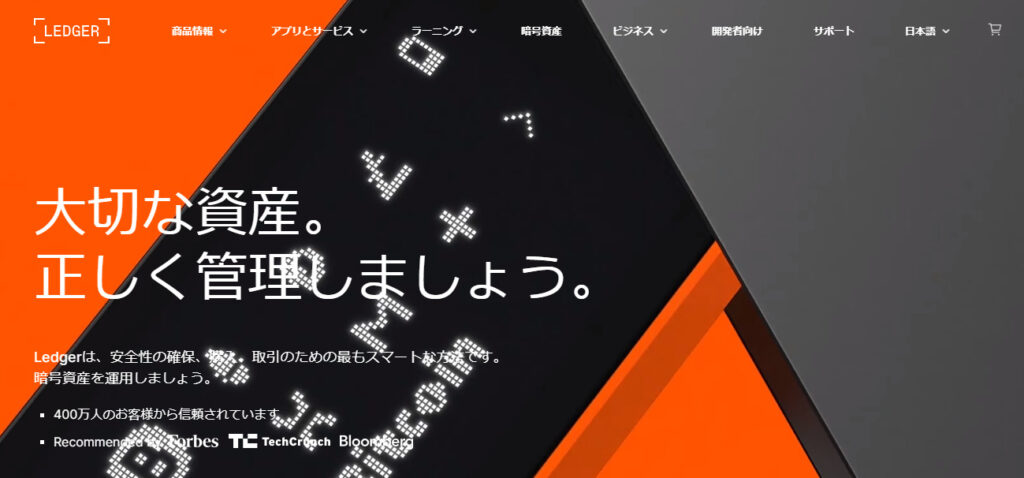
ではハードウェアウォレットを手に入れるためにはどうすればいいか?について解説しましょう。
結論は公式サイトで購入する!
もちろんネットで検索すればいろいろ出てくる・・・だけではすみません!
詳しく説明していきます。
間違った購入をすると詐欺にあう
注意してほしいこと!
ハードウェアウォレットは必ず正規販売店で購入しましょう!ということです。
なぜかといいますと、中古や他の代理店での購入はそのウォレット自体にウィルスが仕込まれているなど、詐欺の仕掛けが施されている可能性があるからです。
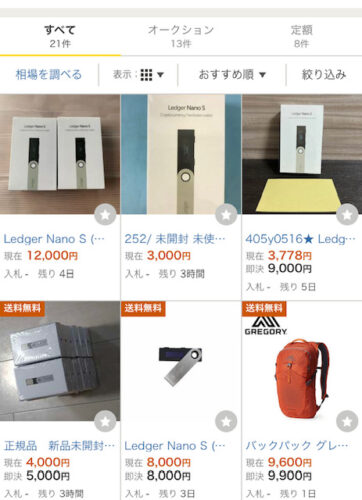
こんな感じで中古サイトや大手家電量販店でもネット販売しています。取引ルートがわからないので新品でも注意が必要です。
当然中古なんかだと、すでにシークレットリカバリーフレーズ(ウォレットを復旧させるパスワード)を設定済みという状態ですので、それにNFTとかを入れてしまったらすぐに盗まれてしまいます。
ハードウェアウォレットはLedger(レジャー社)で間違いない
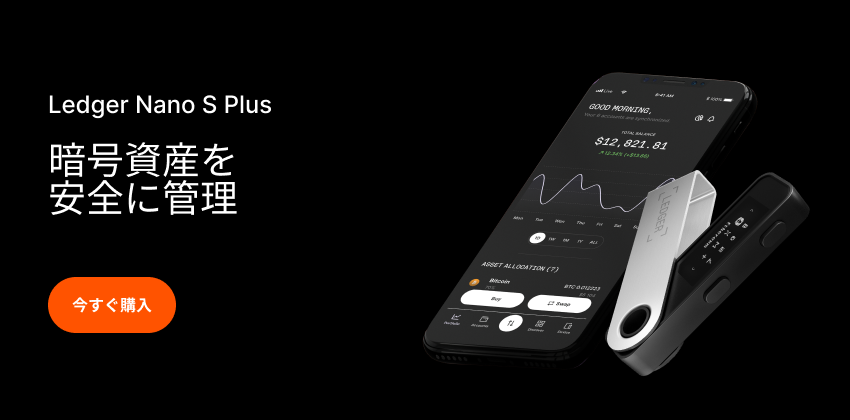
ハードウェアウォレットは現在、国外の数社のメーカーで増販売を行っています。今のところ国産はありません。
その中でもシェアNo1はフランスのメーカーLedger社(レジャー)です。信頼も高く、ハードウェアウォレットを触っている人のほとんどがレジャー社のものを使っています。
販売サイトに必要事項を記入しクレジットカード決済で購入するようになります。

ちなみに最近新たにいろんなカラーバリエーションが発売されました。オレンジとかいいですよね・・・
2~3週間で届くと思います。
【注意点】
注文するときは自分の住所など英語表記で注文してくださいね
なんせ海外の会社ですので・・・
そうしないとうまく届かなかったり、届いても住所不定でたとえ購入者がそこに在住しても届けてくれない可能性があります。
僕もそうなりまして・・・
住所を途中まで英語で(japan,tokyoまでは記入していたか?)の表記にしなかったために、玄関先で郵便屋さんと問答しましたW
まあ、ちゃんと説明すれば届けてくれたのでよかったですが注意です。
【こんな感じで届きます】
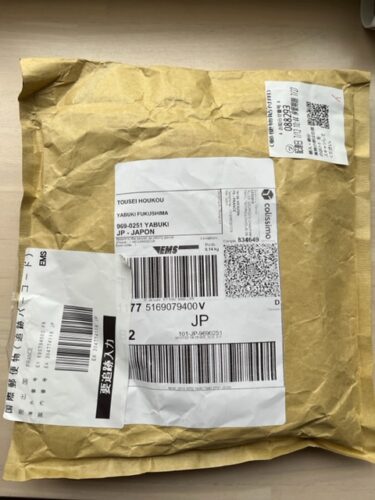
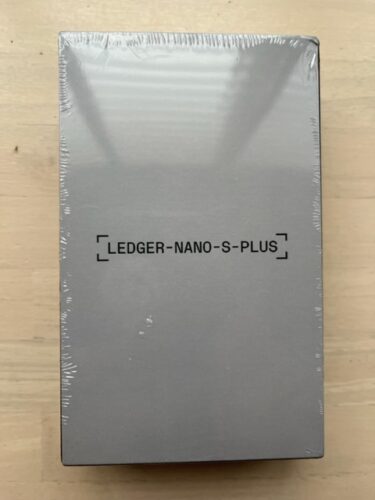
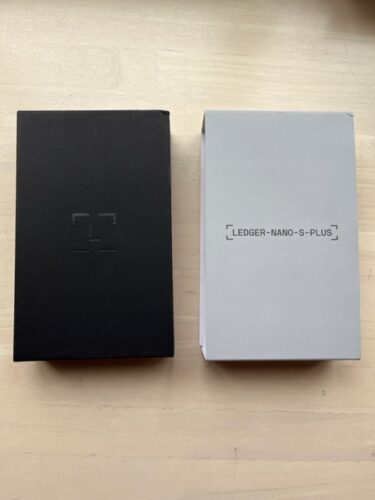
箱がかっこいいです!
開封したら確認したいのは、ビニールで封がしてありますが、それがやぶれていたり指紋がたくさんついていたりしないかを確認します。
実際届いたハードウェアウォレットがなぜか中身も指紋だらけだった、なんて報告しているツイートを見たことがあるので・・・
公式からの購入なので大丈夫だとは思いますが、念のため操作前に確認しましょう。
中を開けるとこんな感じ!
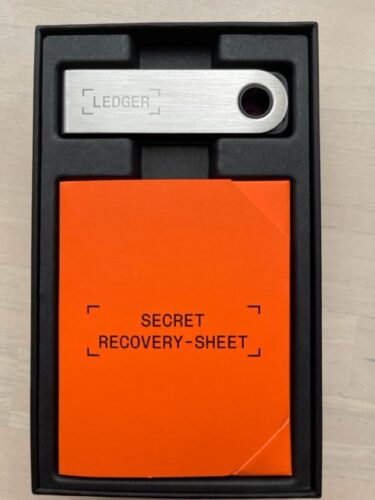
レジャーナノSプラスの初期設定を解説
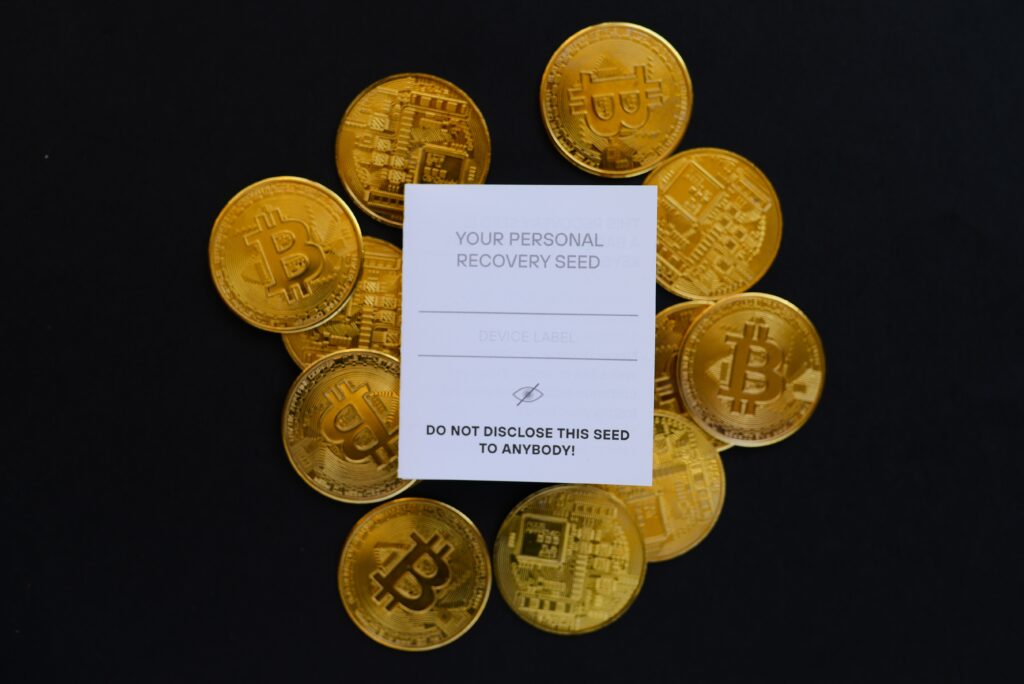
ではここからレジャーナノSプラスの初期設定の方法を解説していきます。
準備していただくもの
- PC
- レジャーナノSプラス本体
基本的にハードウェアウォレットはPCでの操作となります。
スマホ対応はしていなかったと思いますので気を付けて。
ちなみにスマホのアプリもありますが、レジャーからNFTなどを送信できなかったり制限が加わりますので基本はPCで操作を行いましょう。
またさらに、以下の環境についても配慮します。
- 余裕をもってできる時間30分くらい
- リカバリーフレーズを書き留めるペン
- 1人で安全に操作できる環境
なぜ必要かは後述します。
初期設定の手順
・「レジャーライブ」アプリをPCにインストールする ・PCにレジャーナノ本体をつなぐ ・手順にそって初期設定を行う ・アプリをアップデート ・保管したいコインをインストールする
順をおって説明しますね。
「レジャーライブ」アプリをPCにインストールする
まずはレジャーの公式ホームページからレジャーライブというアプリをPCにインストールします。
下の画面のように文章が英語になっている場合は右上の言語選択から日本語を選択しましょう。
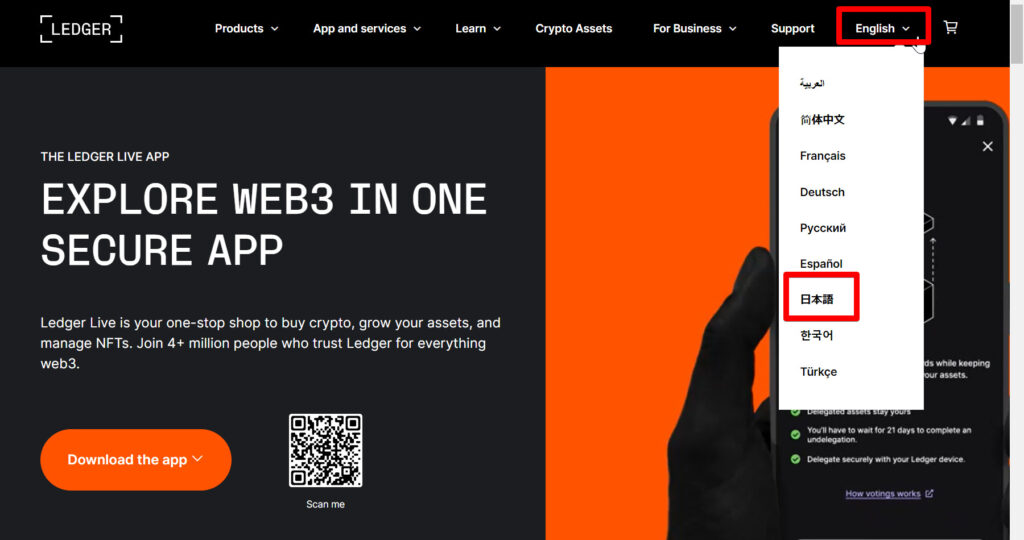
画面左下アプリのダウンロードから自分の持っているPCのバージョンのアプリを選んでインストールしましょう。

これでお使いのPCにアプリがインストールされます。
アプリを開くと以下のような画面になりますので、また対応言語を日本語に直して「はじめに」をクリックして設定を開始していきます。
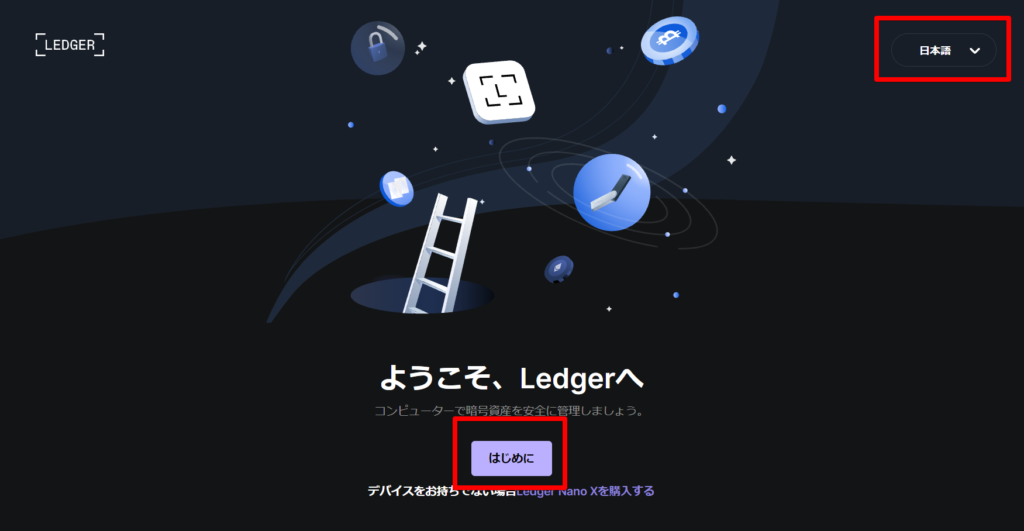
レジャーナノ本体にPCをつなぐ
下の画像のようにレジャー本体と付属のコードを使用してPCと本体を接続していきます
本体のほうはタイプCの端子です。カチっとなるまで差し込んでください。
そうするとレジャー本体の電源がつきます。
PCに差す側のUSBはタイプAですのでもしPCで差し込む端子が合わない場合は連結のアタッチメントを用意するか。付属のものでなくても接続ができるので、持っているPCにあったコードを用意してください。
僕もPCのほうもタイプCしかつなげなかったので持っていたアタッチメントを使いました。



手順にそって初期設定を行う
次はレジャーライブのほうで初期設定を行っていきます。
・利用規約を読んでチェックマークにチェックしたらレジャーアプリを開くをクリックします。
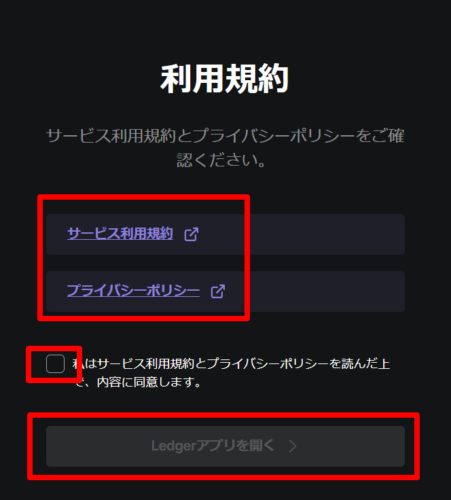
・使うデバイスの選択になりますので、ここではレジャーナノSプラスを選択します。
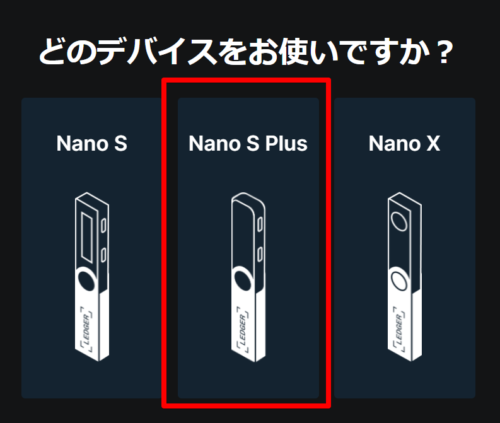
・初めて使うのか、すでに設定したリカバリーフレーズで復元するのかを選択するので、ここでは初めて使うを選択します。
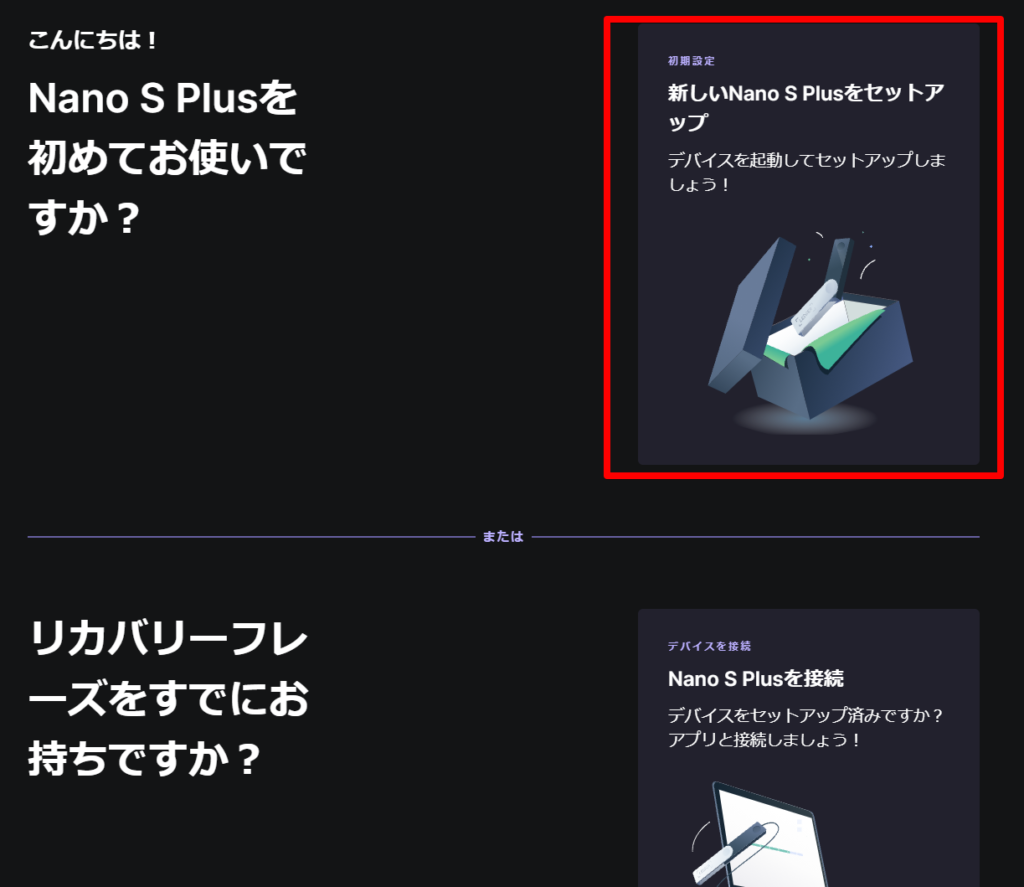
・レジャーナノSプラスの機能についての説明がしばらく流れますので一つずつ確認して→を押して次に進めます。
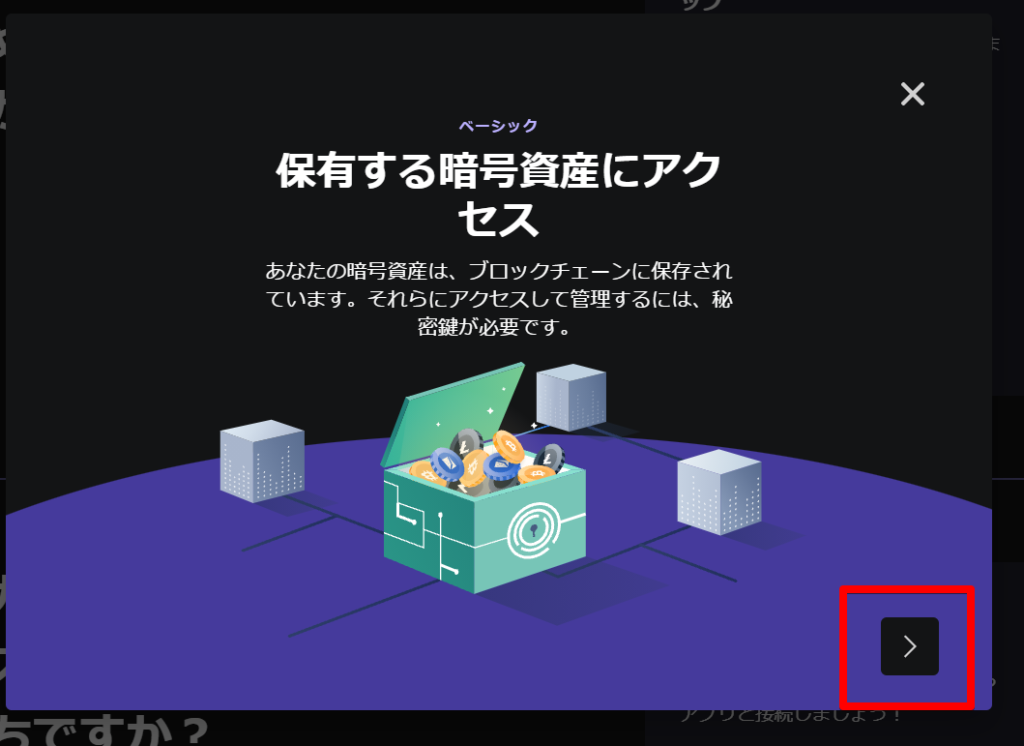
・セキュリティーを設定します。
ここでは
- レジャーにログインするためのPINコードの設定
- シークレットリカバリーフレーズの設定
この2つを設定していきます。
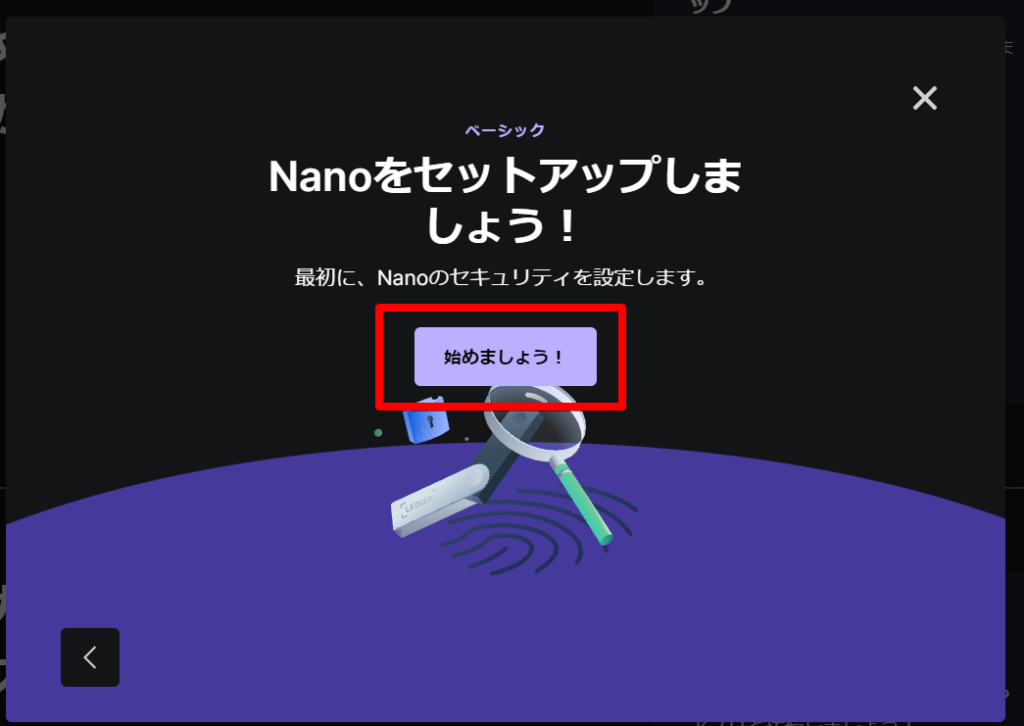
・設定を行うための準備についての説明があります。
前にも説明しましたが、画面に書かれている3つの準備をしてくださいね。
ちなみになぜ必要なのかといいますと。
- これからの設定に時間がかかります。間違いのないようにするため余裕をもつため。
- リカバリーフレーズをペンで間違いのないように書き留めたりするから。
- そのフレーズを他人にみられ、違うウォレットで復元されてしまうとその中身をそっくり抜かれてしまう恐れがあるから。
そのため画面に記載の環境を整える必要があるわけです。
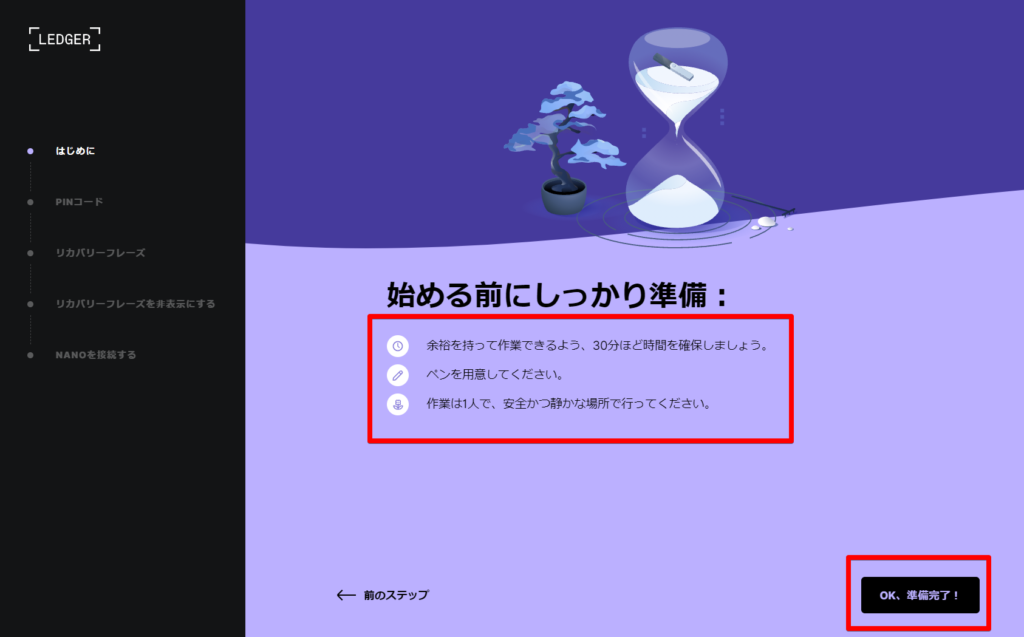
・了解をおして次へ
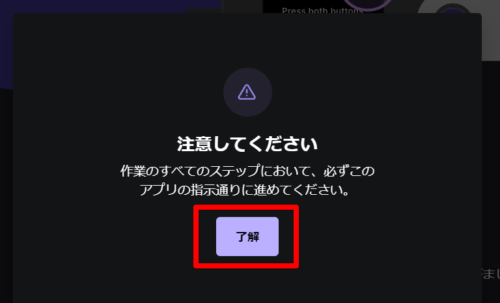
・PINコードの設定を行います。
チェックを入れて次へ
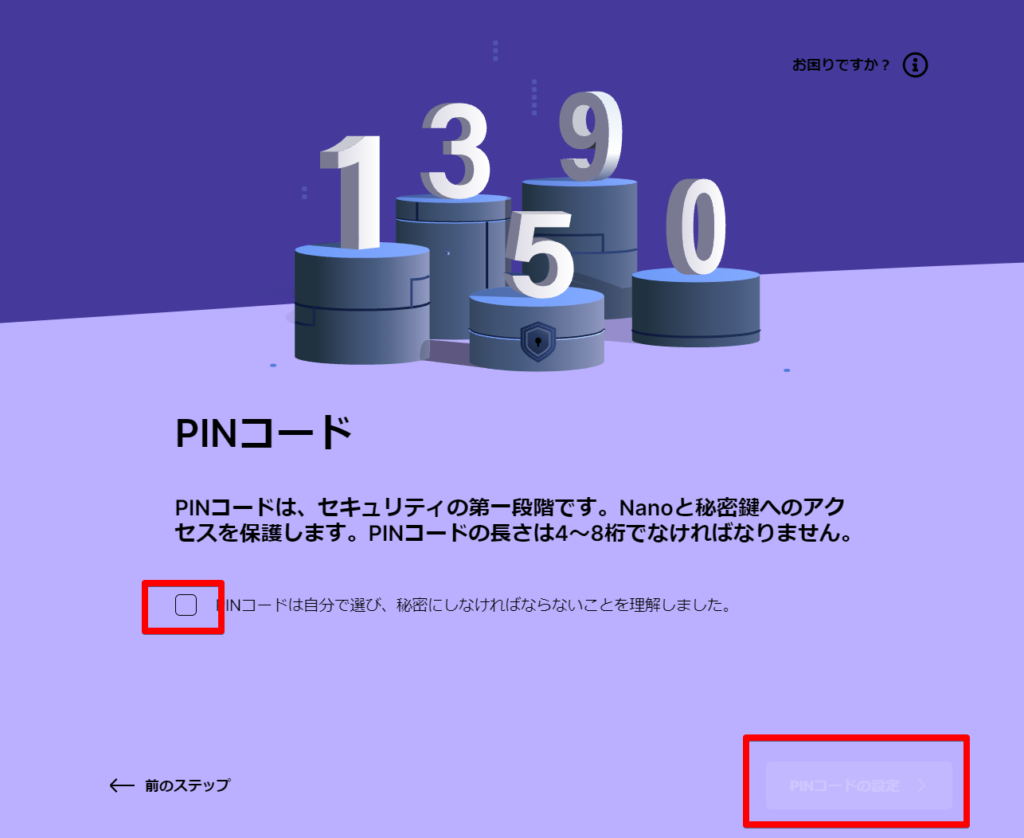
・レジャー本体を操作してPINコードを設定します。
レジャーライブの画面の説明に合わせて、入力してください。
ここで、レジャー本体の基本操作ですが
レジャー本体の上部に2つのボタンがあります。
- 右を押すと進み
- 左を押すと戻り
- 両方同時に押すと決定
この3つのみです。
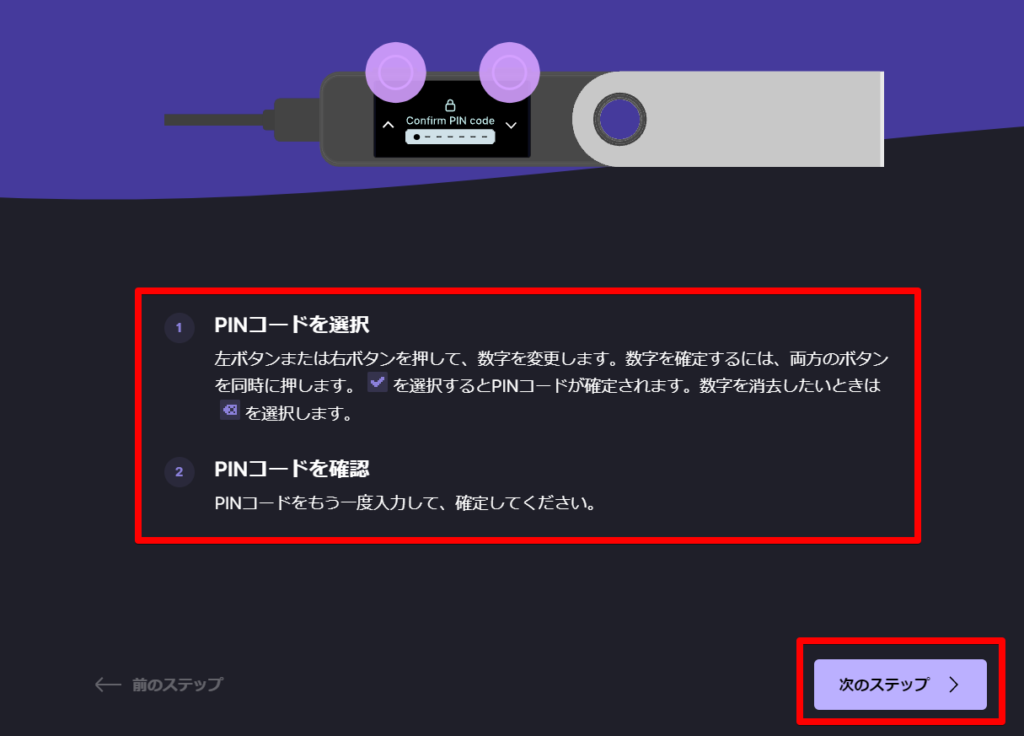
PINコードは4~8文字の数字で設定できるので、自分で忘れないようにしましょう。

・シークレットリカバリーフレーズの設定を行います。
ここが非常に重要なところになります!集中して取り組みましょう。
作業に入る前に、付属品の中のアドレスを移すシートを用意します。
間違えてもいいように3枚入っています。親切W
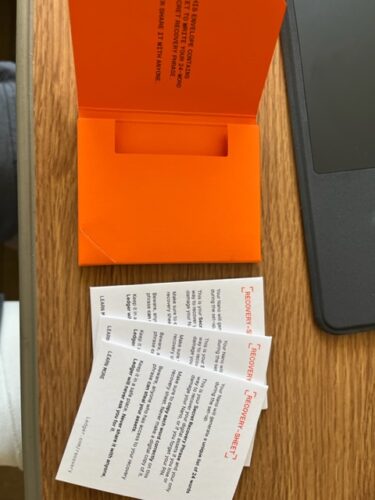
このシートにペンで一語ずつ書き込んでいくのです。
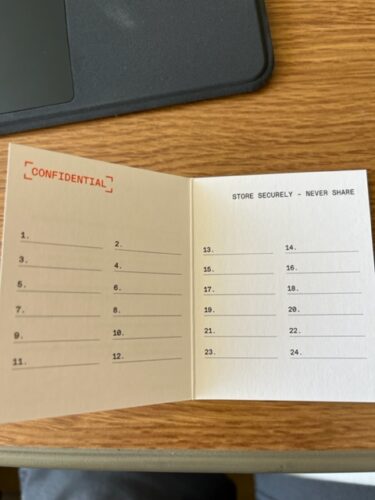
レジャーライブの画面を読んだらチェックを入れて、リカバリーフレーズを表示させます。
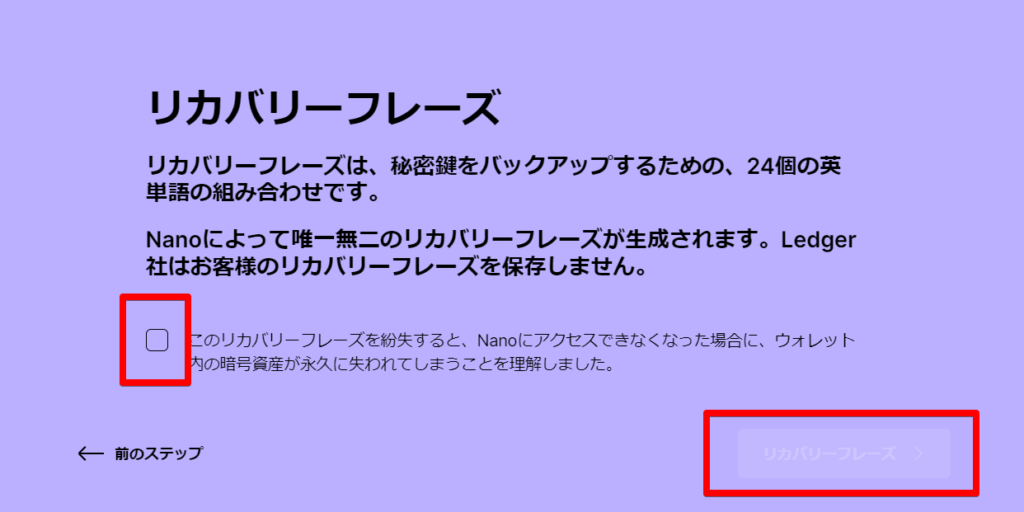
リカバリーフレーズはレジャー本体のディスプレイに一語ずつ表示されます。
それを付属のシートに書き込んでください。
この場合も、レジャー本体の右と左のボタンで前後に移動できるので何度も確認したほうがいいです。僕は2往復確認しました。
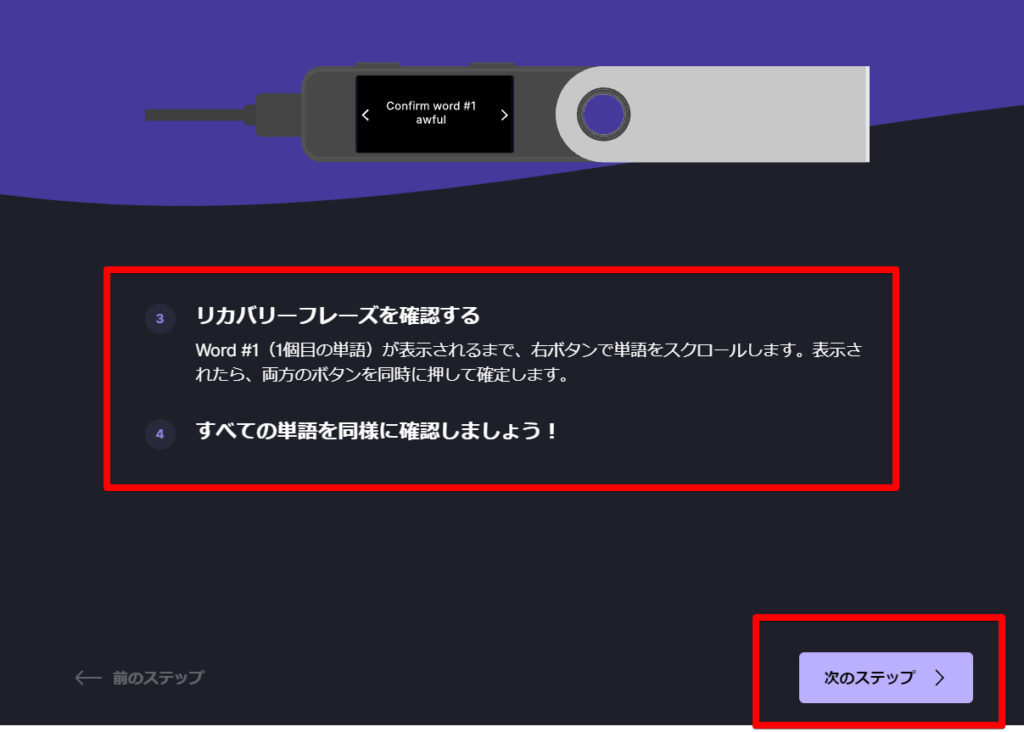
レジャー本体に一語ずつ表示されますよ。
すべて書き終えると、確認作業があります。説明に沿って、記録したリカバリーフレーズを入力して確認していきます。
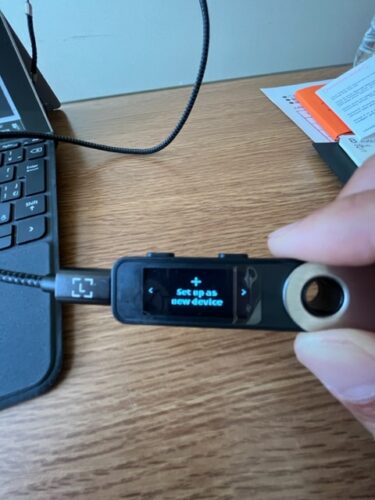
・すべて書き終えたら、注意書きを読んで完了をクリック。
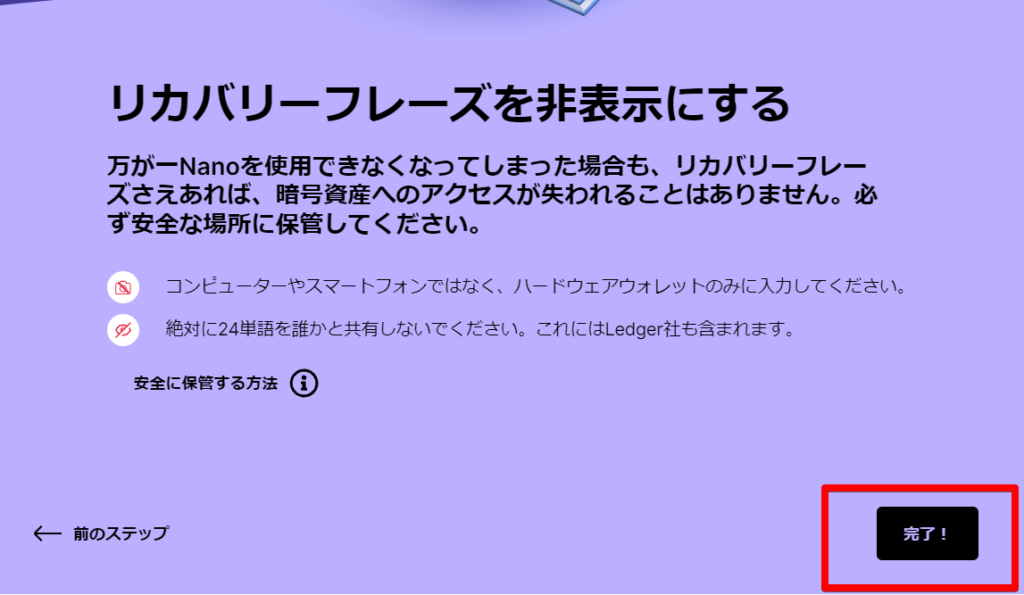
・レジャーからのクイズに答える。
最後にレジャーライブからハードウェアウォレットに関する質問が3つほど出されます。
これに正しく答えていきます。
NFTをやっている方で、ウォレットについてある程度わかる方であれば難しくない質問ですので、ぜひ自分で考えてチャレンジしてみて下さい。
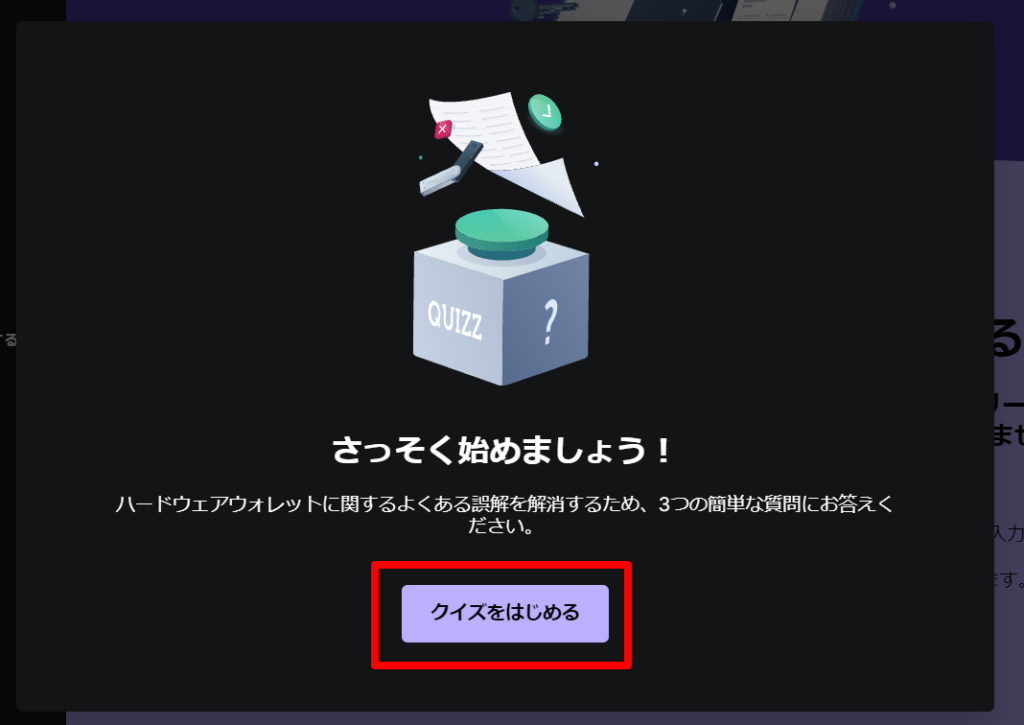
さっきの質問の答えを上にちょっと載せてます!別に隠す必要はないですけど、どうしてもわからないときはみてみてね!(^^♪
・すべて正解すると合格の表示がでる。
おめでとうございます!あと1ステップで設定が終わります。
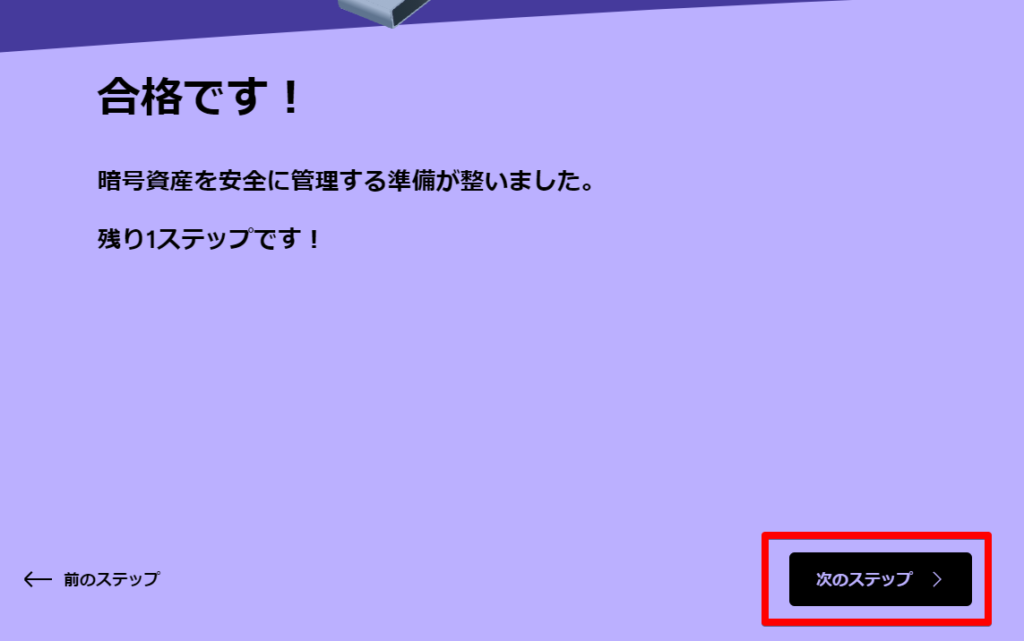
次にレジャーライブで、今接続しているレジャー本体が正規品かどうかをチェックする項目になります。Nanoをチェックするをクリック
画像はありませんが、レジャー本体のディスプレイに許可してくださいというメッセージが出るので、ボタン2つを同時押しして許可しましょう。
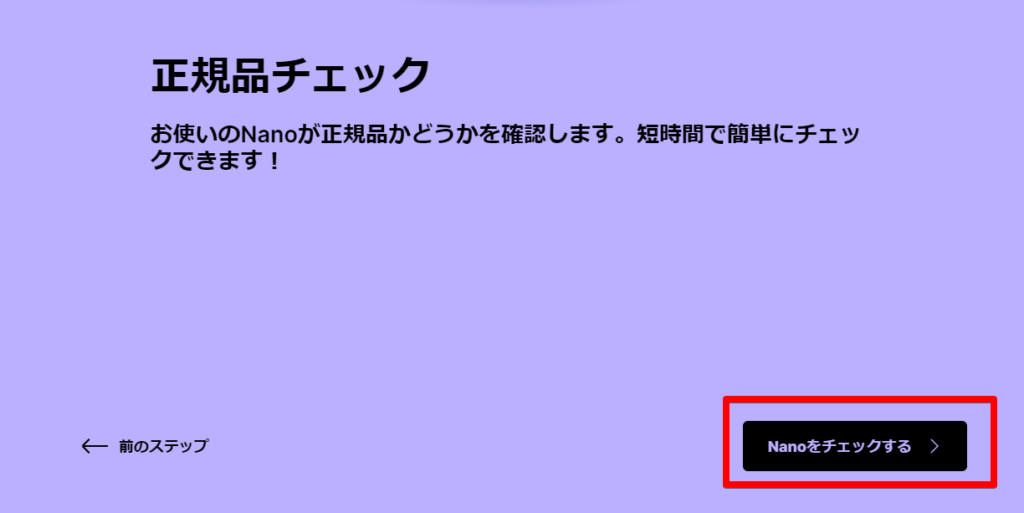
・設定の終了
レジャーライブのほうで、クラッカーが飛ぶような演出があり、下の画面になれば正規品と確認ができた状態です。
お疲れさまでしたこれで、初期設定は終了となります!
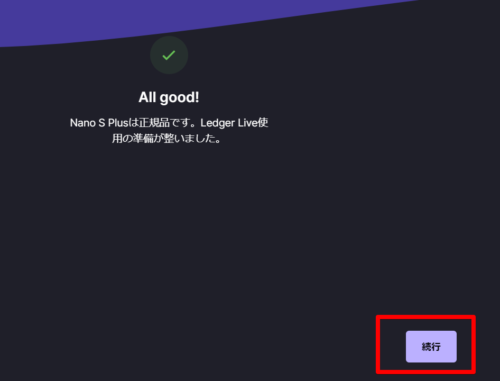
アプリをアップデート
次はいよいよ、レジャーライブを使ってレジャー本体に暗号資産やNFTを保管できるようにしていきます。
その前に、レジャーライブは頻繁にバージョンが変わるようなんですが、設定が終了した直後もアップデートが必要になりますので、早速やっておきましょう。
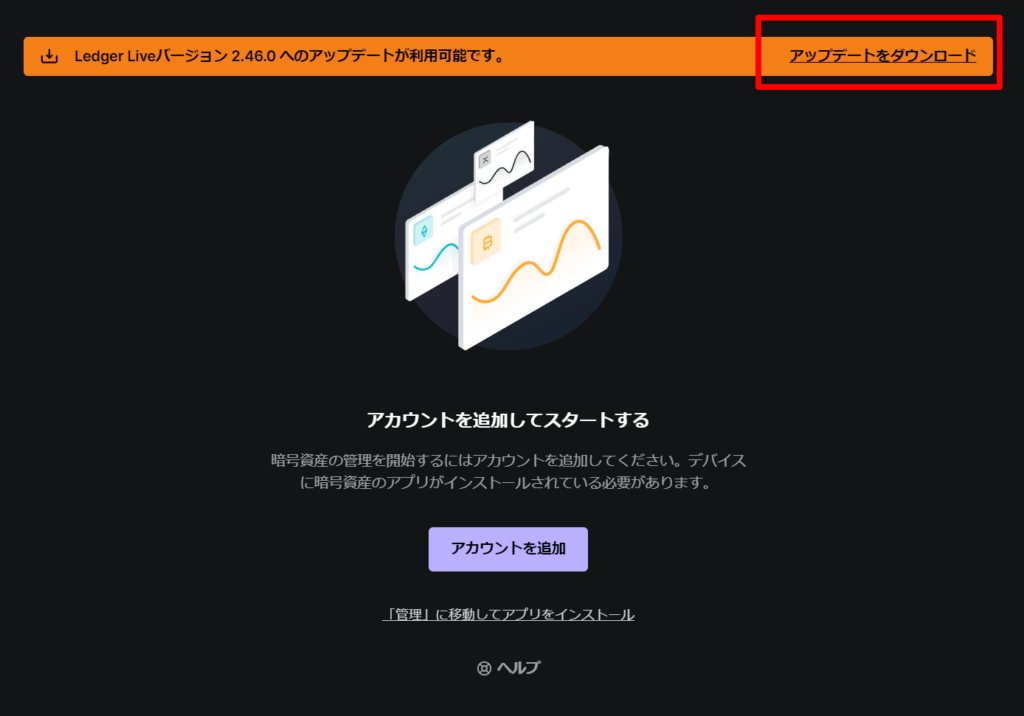
アップデートを今すぐインストールを押す
画面では今すぐインストールもしくはアップデートの必要がなくオレンジ色のお知らせが表示されていないこともあります。
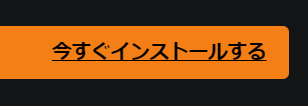
バージョンを確認して続行
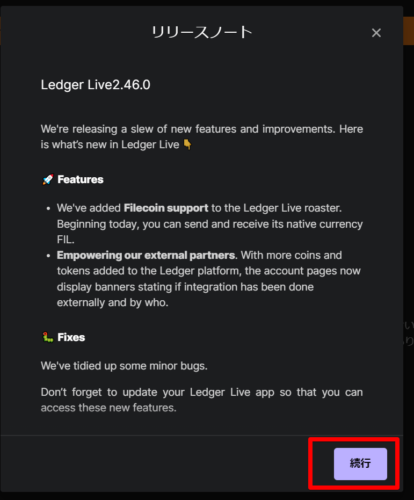
万が一の時に備えてリカバリーフレーズの所持の確認がされます。
リカバリーフレーズはすでにメモしているとおもうので、チェックを入れて続行
これで新しいバージョンになり、メイン画面に戻ります。
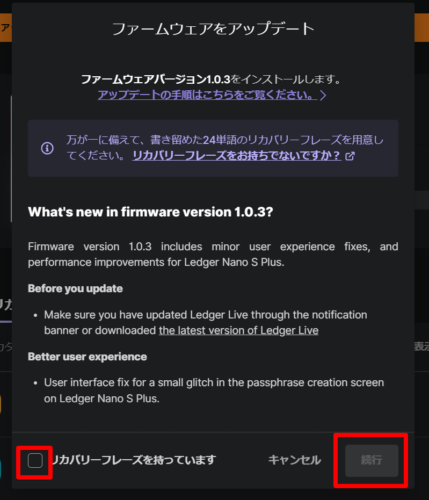
保管したい通貨(ブロックチェーン)をインストールする
次にレジャー本体に保管したい仮想通貨をインストールします。
これをレジャーではアカウント設定といいます。
なぜこの作業が必要かというと、レジャーは世界数千種類もの仮想通貨を保管することができ、それに対応しているNFTも保管することができます。
これだけたくさんあるので、自分が保管したい仮想通貨の取引ができるように必要なアドレスだけ設定しておくことができるようになっているのです。
この作業をしておかないと、仮想通貨やNFTをレジャーに入れたいと思っても入れられませんのでご注意を。
またNFTを保管したい場合はそのNFTに対応しているチェーンを追加しておかないとNFTも入りません。
例
イーサリアムチェーンのNFTはイーサリアム(ETH)が入れられるようにアカウントを設定します。
・まずはメイン画面のメニュー、アカウントを開き、アカウントを追加をクリックします。
ここで言っているアカウントとは、各仮想通貨のことを言っています。
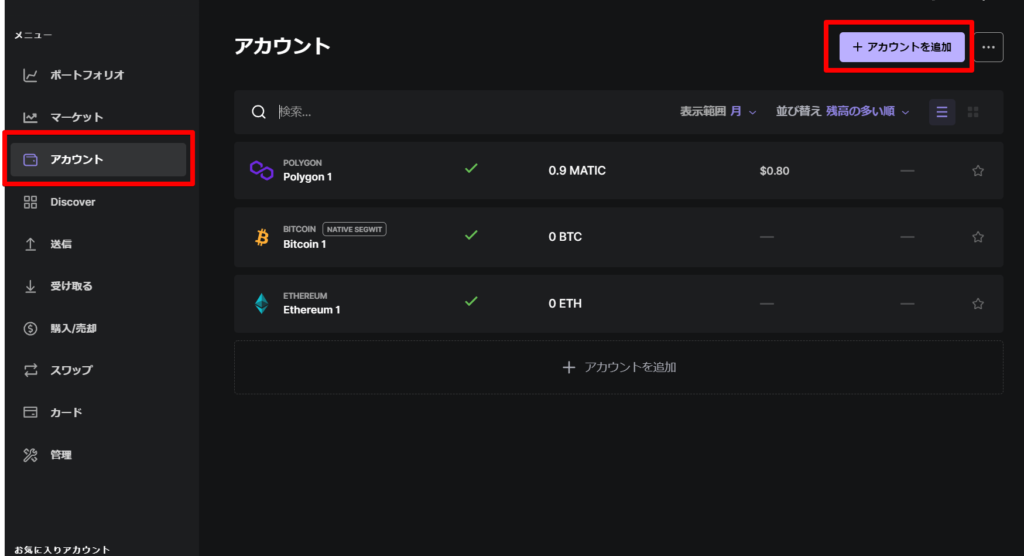
・インストールしたい通貨を見つけてインストールを押します。
すでにインストールされている通貨はインストール済みになっています。
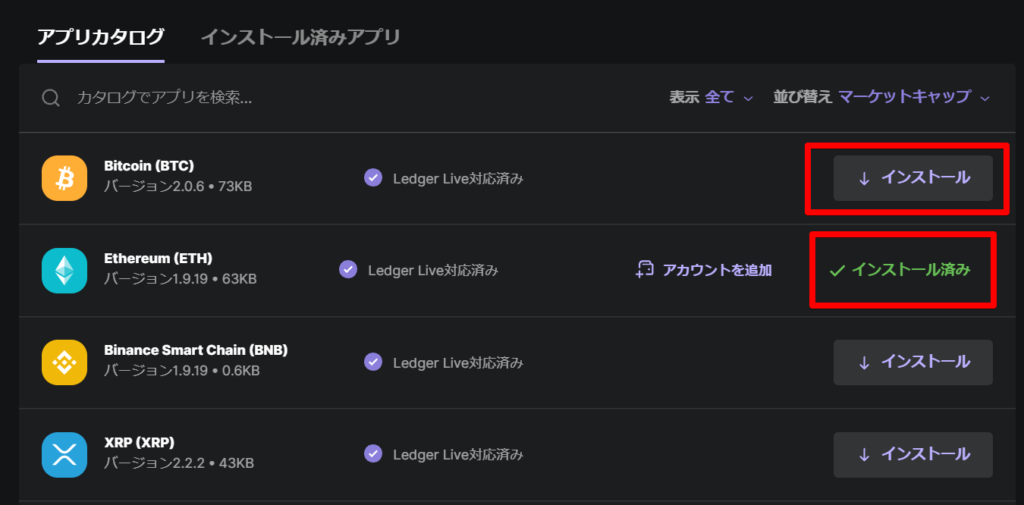
・登録したい仮想通貨を選択します。
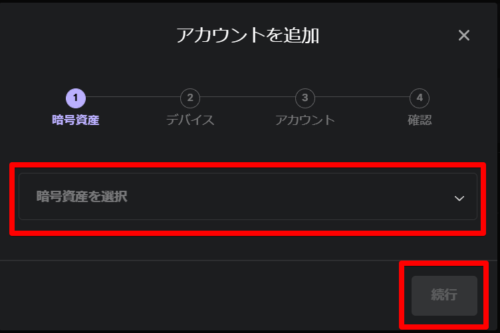
・レジャー本体にインストールされます。

・インストールが完了するとボタン2つを押すように指示が出ますのでレジャー本体のボタン2つを押します。
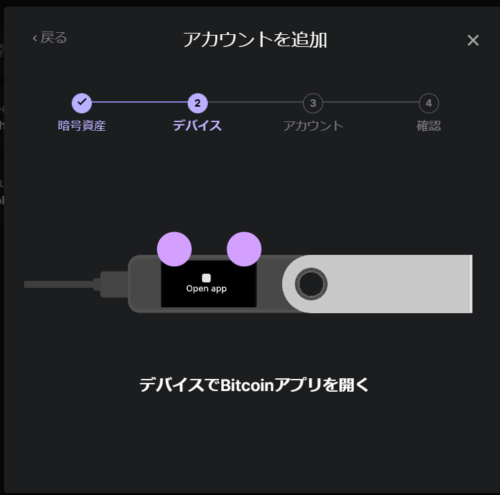
・レジャーライブ画面でアカウントを追加ボタンをクリック
これでレジャー本体に仮想通貨のアカウントが追加されました。
この要領で、ほかに入れたい銘柄を探して追加していきます。
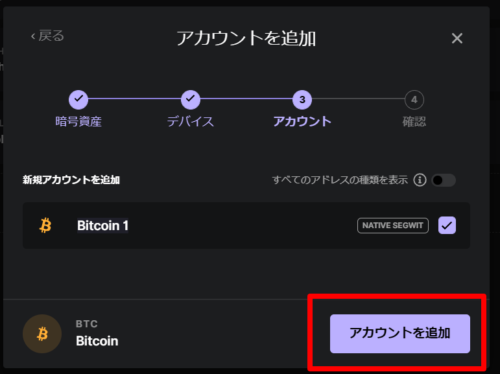
レジャーナノSプラスでNFTを購入する方法
次にレジャーナノSプラスでNFTを購入する方法です。
手順はこの通り
- レジャーの中に入れるチェーンのウォレットアドレスを取得する。
- メタマスクにレジャーのアカウントを作成する。(レジャーとメタマスクの連携)
- そのアカウントでOpenSeaなどでNFTを購入する。
レジャーの中に入れるチェーンのウォレットアドレスを取得する。
・レジャーライブで受け取るを選択
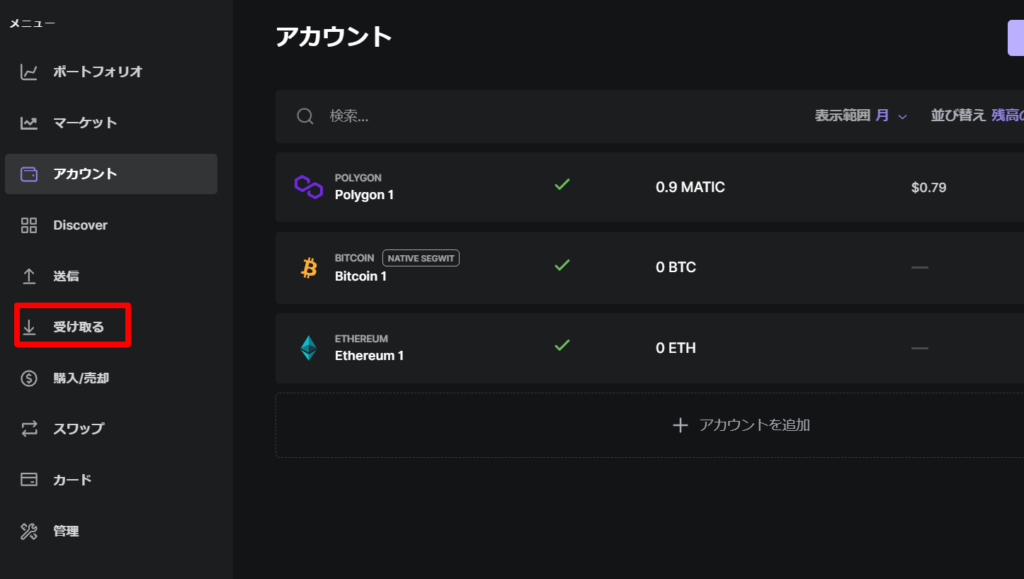
・受け取りたいチェーンを選択。今回はイーサリアムのアドレスを取得し、イーサリアム対応のNFTを受け取れるようにします。
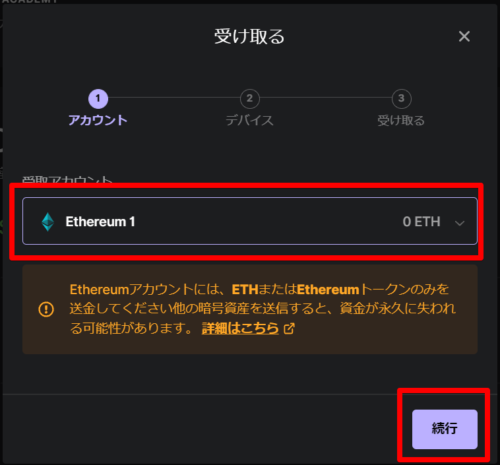
・レジャー本体にも選択画面が出るのでボタン2つを押す
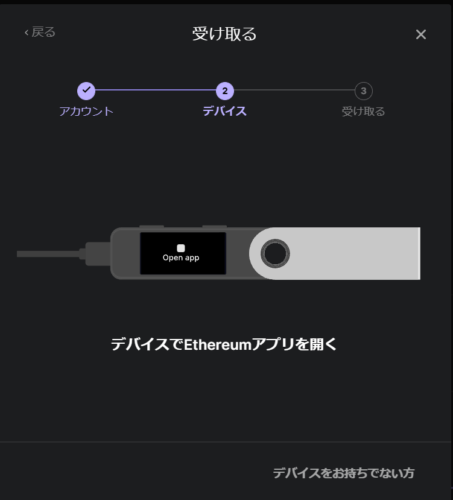
・レジャーライブとレジャー本体にアドレスが出ますので、それを確認します。
コピーして貼り付けもできます。
確認したら、本体のボタンを押す
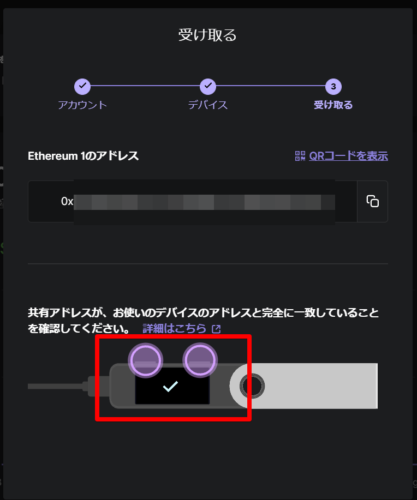
・完了をクリック

メタマスクにレジャーのアカウントを作成する。(レジャーとメタマスクの連携)
・メタマスクの右上アイコンマークをクリック
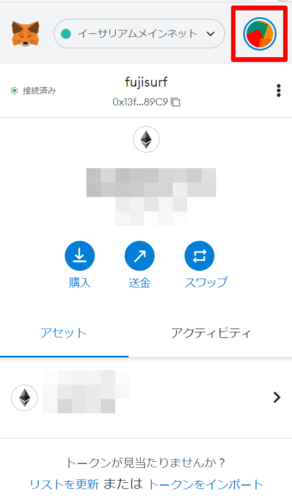
・ハードウェアウォレットの接続をクリック
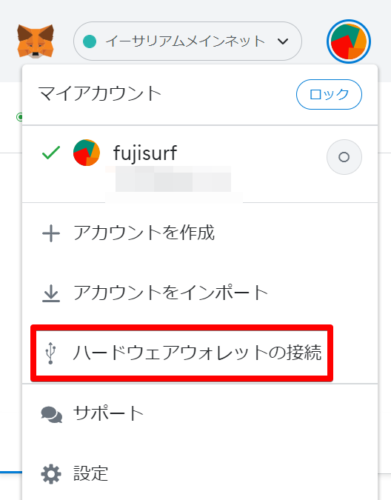
・ウォレットの選択画面が出るので、レジャーを選択
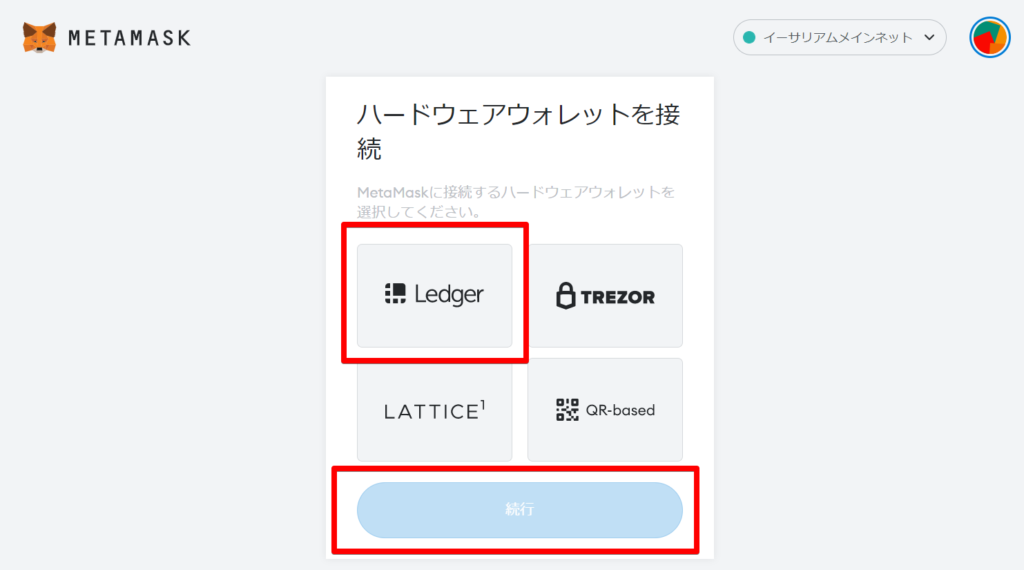
・接続できるウォレットが表示されるので、クリックして「接続」
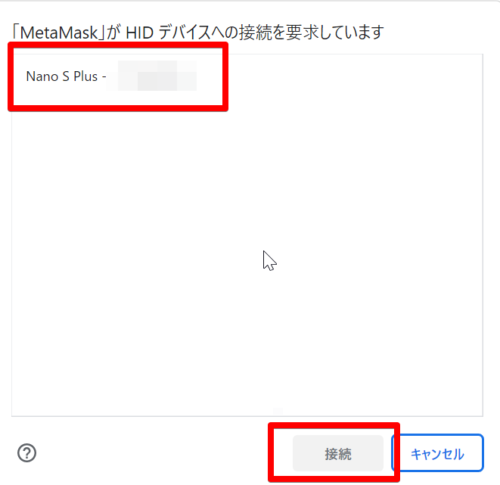
レジャー1というウォレットが表示されれば連携完了です。
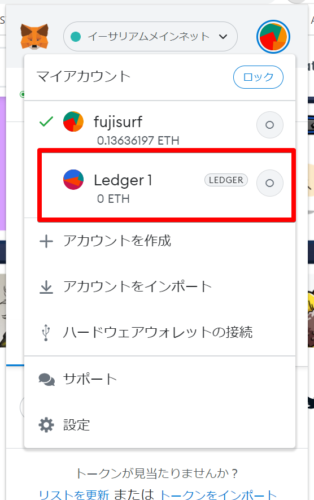
設定したアカウントでOpenSeaなどでNFTを購入する。
OpenSeaのなかでアカウントを切り替えて購入します。
もちろんなんですが、ハードウェアウォレットのほうにもETHが入っていないと購入できませんのでその辺は注意です。(やり方は後述します)
先ほど設定したメタマスクからウォレットを切り替えます。
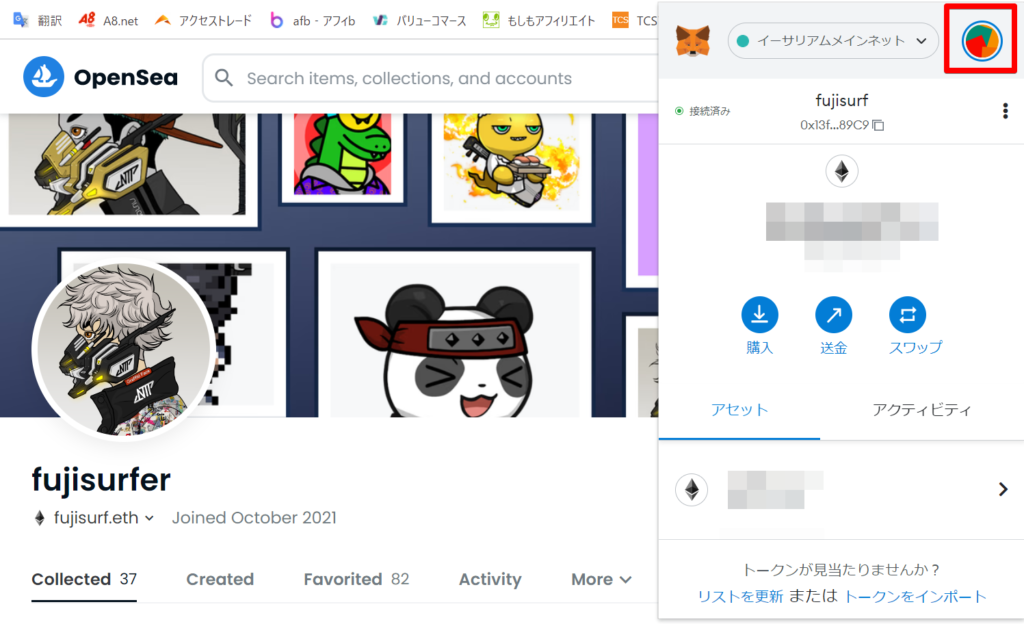
レジャーのアカウントを選択します。
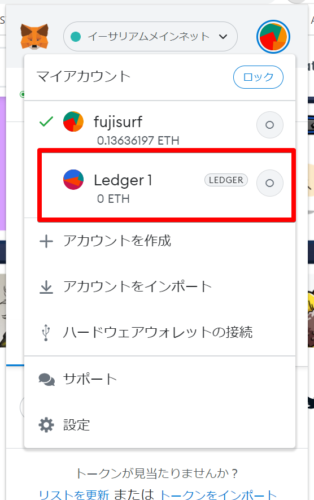
そうするとOpenSeaにも新しいアカウントとしてプロフィールが登場します。
こちらも自分でアイコンとか設定してください。
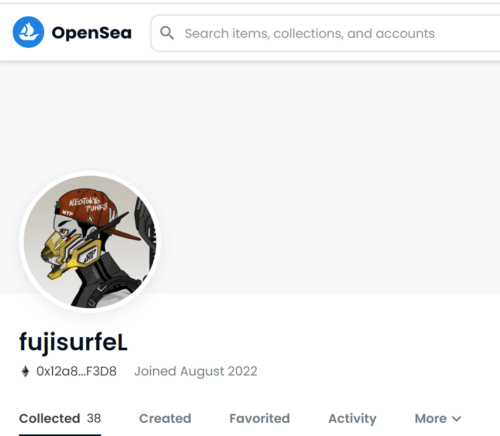
レジャーナノSプラスへNFTを移動させる方法

次に別なウォレットにあるNFTを、レジャーナノSプラスに移動させたいときはどうするか?
について解説していきます。
メタマスクの中のNFT ⇒ レジャーナノSプラスに移動(トランスファー)させる
の流れです。
もともとNFTを購入している方はこっちが知りたかったですよね。
ここまで解説した設定が済んでいればかなり簡単!
- メタマスクにあるNFTを選ぶ。
- 取引画面でトランスファーを選択。
- レジャーナノSプラスのアドレスを打ち込んで送る。
これだけです。
ひとつずつ解説していきます。
・メタマスクにあるNFTを選ぶ
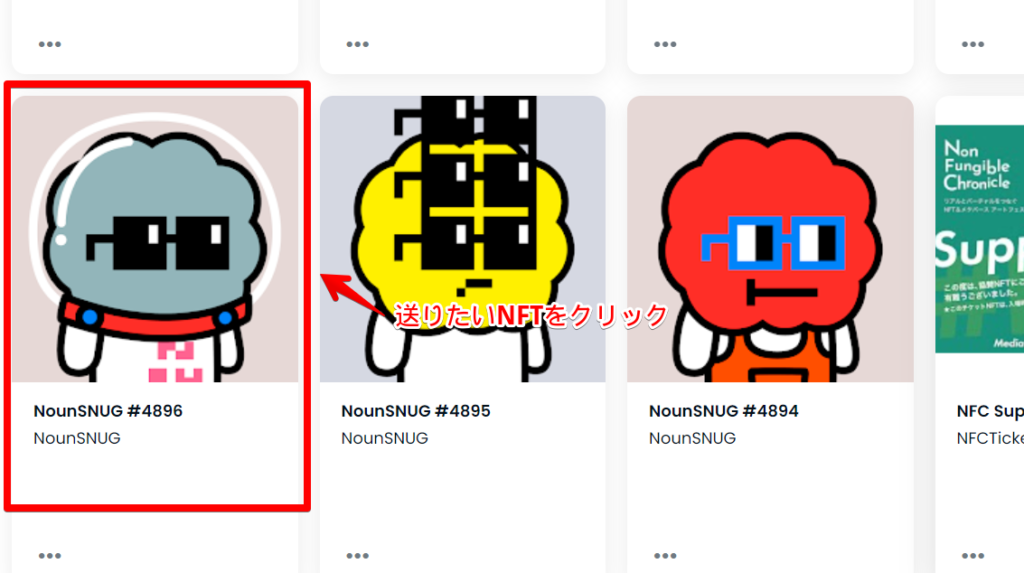
・取引画面で紙飛行機マークのトランスファーをクリック

・ハードウェアウォレットのアドレスを打ち込んで送る
送り先のウォレットアドレス(レジャーナノSプラスのアドレス)をコピペして入力
トランスファーをクリック
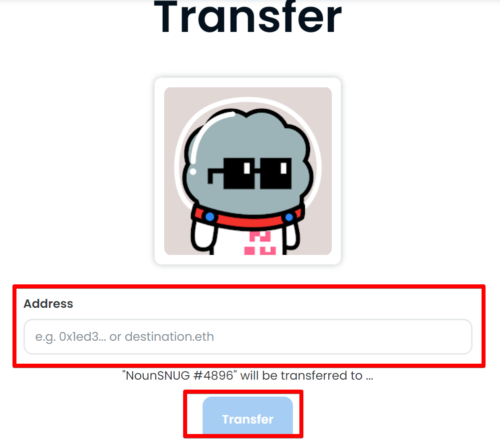
メタマスクが立ち上がり、GAS代を確認して「確認」をクリック
当たり前ですが、メタマスクもハードウェアウォレットも自分のですが、別ウォレットになるので移すたびにGAS代が掛かります。
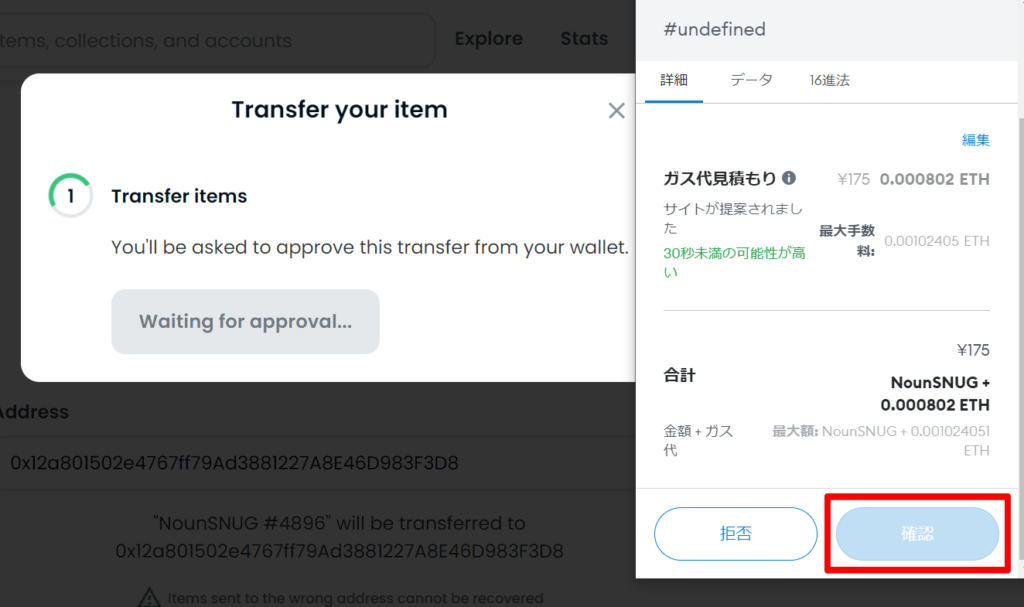
これで完了。
ハードウェアウォレットのアカウントに切り替えてNFTが移っていれば成功です。
レジャーライブにもその履歴が残されているので確認してみましょう。

ハードウェアウォレットに送る場合なんですが、実はPCにレジャー本体をつないでいなくても取引できます。
レジャーナノSプラス内にあるNFTを別なウォレットに送る場合

NFTをレジャーナノSプラスから別のウォレットに送る場合は、送り方で解説したやり方の逆を行う形です。
- OpenSeaにメタマスクのウォレットをつなぐ
- レジャーのアカウントに切り替える
- 送りたいNFTを選ぶ
- 送りたいアドレスを入力してトランスファーする
注意点
この時にレジャー本体がPCにつながっていないとトランスファーにエラーが出ますので必ず接続した状態で送るようにしましょう。
各種仮想通貨の移動方法
NFTではなく仮想通貨を移動させる場合はどうしたらいいかを解説します。
やりかたは簡単で、それぞれの仮想通貨のアドレスを取得してそのアドレス宛に送金すればいいだけ。
例えば・・・仮想通貨取引所コインチェックに入っているETHをレジャーのウォレットに送りたい場合。
- レジャーのETHアドレスを取得
- ETHアドレスをコピー
- コインチェックの送金操作を行ない、レジャーのアドレスを貼り付ける
- 送るETHの量を決めて送金する。
Ledger Nano S Plus(レジャーナノSプラス)の使い方 まとめ
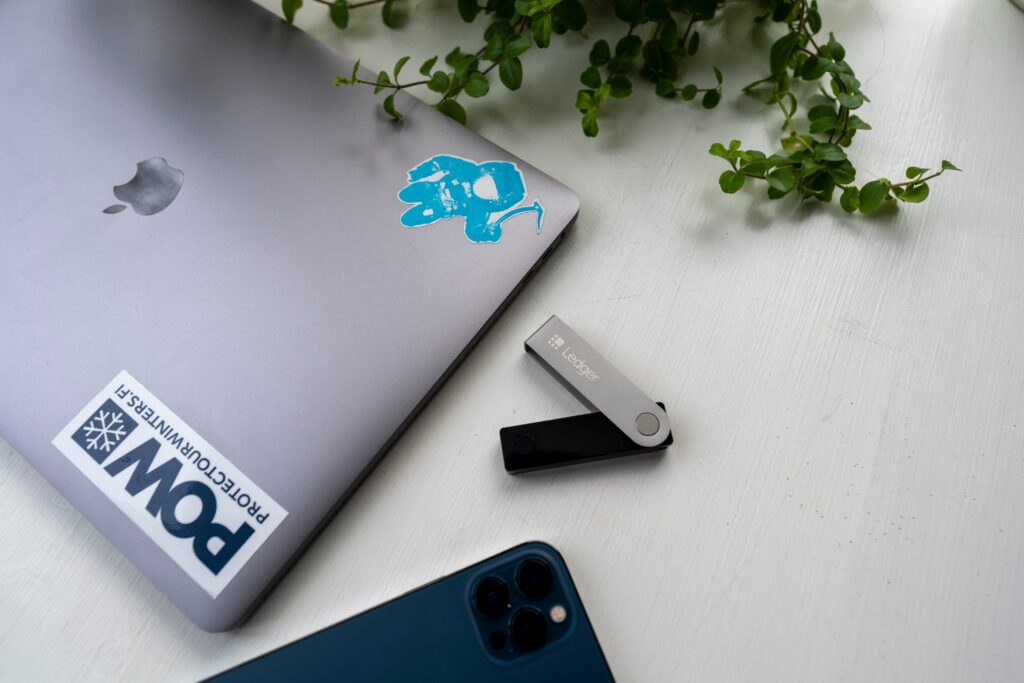
- ハードウェアウォレットとは、自分が保有している仮想通貨やNFTをWEBから切り離して保管することができるデバイスです。
- WEB上で保管しているウォレットよりもセキュリティに優れています。
- ハードウェアウォレットは世界シェアNO1のレジャー社のものがおすすめ
- 必ず公式の販売サイトで購入
- PCとレジャーナノSプラスを直接つないで操作します。
- 必ず初期設定を行います。
- メタマスクなどにも連結させることができるので、NFTを送信するときなどはそちらのほうが簡単です。
- ガチホしたい仮想通貨やNFTはレジャーナノSプラスに保管しましょう。
- 複数ウォレットを持つことでセキュリティを高めましょう。




コメント